win11主副屏设置教程
小编:大闷头
更新时间:2024-08-02 09:40
win11是非常不错的操作系统,有些用户并不是很了解win11主副屏的设置方法,那么在下面的文章中就为大家带来了详细的主副屏设置教程介绍,不清楚设置方法的话,那就继续看下去这篇文章吧。

win11主副屏设置教程
1、在桌面上右键单击,选择显示设置。
2、在显示选项卡下,你会看到计算机当前连接的显示器。点击检测按钮来确保计算机可以识别所有的显示器。
3、点击多个显示器下拉菜单,并选择扩展这些显示器。
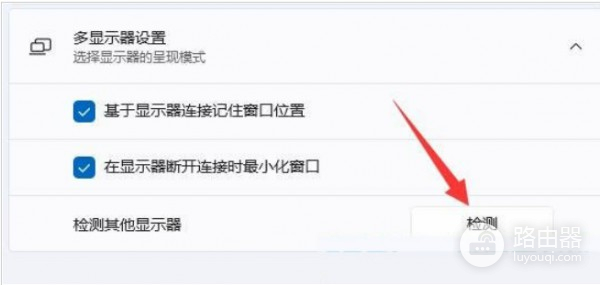
4、确定主显示器:在多个显示器下拉菜单中,单击此显示器是主显示器旁边的复选框。主显示器是默认显示所有任务栏和桌面图标的显示器。
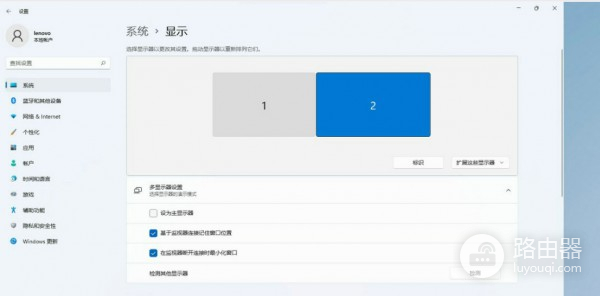
5、调整显示器的位置:在显示器的图标上单击并拖动,以调整它们在桌面上的位置。
6、选择分辨率和缩放:在每个显示器的下拉菜单中选择所需的分辨率和缩放选项,使它们在桌面上看起来合适。
7、点击应用按钮,保存更改。
综上所述就是win11主副屏设置教程介绍文章了,看完攻略后的用户们赶紧去试试这个设置方法吧,希望这篇文章能够帮助到各位用户,继续关注路由器网站吧,本网站会为大家持续更新系统教程。














